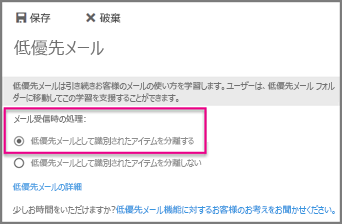低優先メール機能を使うと、[受信トレイ] 内の優先度の低いメッセージが移動されるので、重要なメッセージを簡単に見つけることができます。 低優先メール機能では、メールの傾向を分析し、過去の動作に基づいて、無視する可能性の最も高いメッセージを特定します。 次に、それらのメッセージは、"低優先メール" と呼ばれるフォルダーに移動され、後で確認できます。
重要: 低優先メール機能を使用するには、次のものが必要です。
-
Exchange サーバーのメール アカウント
-
Microsoft 365.
[低優先メール] フォルダーを見つける
-
Outlook for Macで、左側のウィンドウで Exchange アカウントを選択します。 Contoso など、組織名の後にアカウントがある場合があります。
-
[低優先メール] フォルダーを選んで、メッセージを表示します。
[低優先メール] がフォルダーの一覧に表示されない場合、[低優先メール] 機能が無効になっていることが考えられます。 「低優先メール機能をオンにする」で手順を参照してください。
クラッター機能をオンにする
クラッターのオンとオフを切り替える設定は Microsoft 365にあります。そのため、職場または学校アカウントで Outlook on the web に サインイン する必要があります。
-
Outlook on the web で、[設定]
-
左側ウィンドウの [オプション] の下で、[メール]、[自動処理]、[低優先メール] の順にクリックします。
-
右側のウィンドウの [ クラッター] で、[クラ ッターとして識別された個別のアイテム] を選択し、[ 保存] をクリックします。
低優先メール機能をオフにする
-
Outlook on the web で、[設定]
-
左側ウィンドウの [オプション] の下で、[メール]、[自動処理]、[低優先メール] の順にクリックします。
-
右側のウィンドウの [ クラッター] で、[クラ ッターとして識別されたアイテムを分離する] の横にあるチェック ボックスをオフにし、[ 保存] をクリックします。
低優先メール機能にユーザー設定を早く覚えさせる
[受信トレイ] に届く前に、低優先メールと迷惑メールの両方がフィルタが適用されます。 可能な迷惑メールとして識別されたメッセージは、迷惑メール Email フォルダーに自動的に移動され、リンクや添付プログラムなど、危険な可能性のあるコンテンツは無効になります。 次に、設定がある場合は、Outlook によってルールが処理されます。 ルールの詳細については、「Outlook for Macでルールを作成する」を参照してください。
次に、低優先メール機能では、残りのメッセージが分析され、通常は無視されるか、返信されないようなメッセージが過去の動作に基づいてフィルター処理されます。
次の特定の相手からのメッセージが低優先メールとして識別されることはありません。
-
自分
-
Microsoft 365 ビジネス ユーザーの場合は、管理チェーン内のすべてのユーザー。
-
Microsoft 365 ビジネス ユーザーの場合は、直属のレポート。
クラッター機能では、次のようなメッセージに関するさまざまな情報から、ユーザーによって通常読まれないメッセージが識別されます。
-
送信者
-
過去に会話に参加したことがあるかどうか
-
自分が唯一の受信者であるかどうか
-
重要度
ユーザーがメールの読み方を変更すると、低優先メール機能は、その変化を学習し、調整します。 システムはユーザーの好みを追跡し、その情報を使って、今後似たようなメッセージを特定できるようにするため、ユーザー設定が十分に反映されるまで、数日かかる場合があります。 ただし、低優先メール機能にユーザー設定をより早く学習させることも可能です。
-
誤って クラッター フォルダーに送信されたメッセージが表示された場合は、メールを選択し、受信トレイまたは受信トレイ内の別のフォルダーにドラッグします。
-
受信トレイで優先度の低いメールが見つかった場合は、そのメールを選び、[低優先メール] フォルダーにドラッグします。

![[低優先メール] フォルダーに移動](/images/ja-jp/4e956892-36b9-4e0c-9ab0-31e96f202225)
![[設定] をクリックする](/images/ja-jp/0011eba9-9a3c-40ee-8fbb-49c7f03ac1bd)
![[メール]、[自動処理]、[低優先メール]](/images/ja-jp/8f60b41c-29eb-4ad3-9241-4354e173b4d7)